常见的效果一般有以下两种:
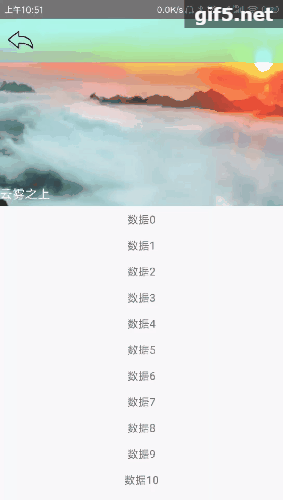
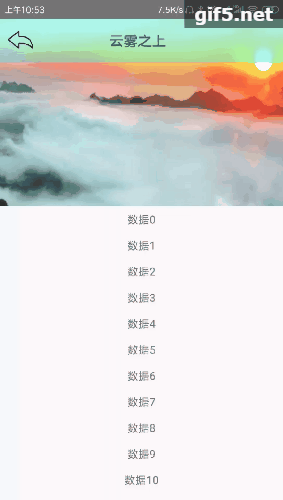
CoordinateLayout可以实现很多功能,我们可以用其来做最外层的布局样式,但是AppBarLayout 要作为CoordinateLayout的直接子view才有效,而CollapsingToolbarLayout是不能独立存在的,它只能作为 AppBarLayout 的直接子布局来使用,所以往往就看到CoordinateLayout + AppBarLayout + CollapsingToolbarLayout 的同时出现,其中不乏还加上一个Toolbar。
要使用CoordinateLayout,先要导包,在build.gradle的dependencies中添加compile 'com.android.support:design:26.1.0'依赖:
dependencies {
implementation fileTree(dir: 'libs', include: ['*.jar'])
implementation 'com.android.support.constraint:constraint-layout:1.1.3'
testImplementation 'junit:junit:4.12'
androidTestImplementation 'com.android.support.test:runner:1.0.2'
androidTestImplementation 'com.android.support.test.espresso:espresso-core:3.0.2'
compile 'com.android.support:design:26.1.0'
androidTestCompile('com.android.support:support-annotations:26.1.0'){
force = true
}
}
以上效果,通过单纯的xml布局就可以实现,这就是这几个控件组合的强大之处,话不多说,先把上面两种效果代码上一下,后面再解释下一些用到的属性
效果一:
xml文件
<?xml version="1.0" encoding="utf-8"?>
<android.support.design.widget.CoordinatorLayout xmlns:android="http://schemas.android.com/apk/res/android"
xmlns:app="http://schemas.android.com/apk/res-auto"
xmlns:tools="http://schemas.android.com/tools"
android:layout_width="match_parent"
android:layout_height="match_parent"
tools:context="com.example.demo2.MainActivity">
<android.support.design.widget.AppBarLayout
android:layout_width="match_parent"
android:layout_height="240dp">
<android.support.design.widget.CollapsingToolbarLayout
android:layout_width="match_parent"
android:layout_height="match_parent"
android:background="@color/color_Blue"
app:collapsedTitleGravity="left"
app:collapsedTitleTextAppearance="@style/ToolBarTitleText"
app:contentScrim="@color/color_Blue"
app:expandedTitleGravity="left|bottom"
app:expandedTitleMarginBottom="10dp"
app:expandedTitleTextAppearance="@style/ToolBarTitleText"
app:layout_scrollFlags="scroll|exitUntilCollapsed"
app:title="云雾之上"
app:titleEnabled="true">
<ImageView
android:layout_width="match_parent"
android:layout_height="match_parent"
android:fitsSystemWindows="true"
android:scaleType="centerCrop"
android:src="@mipmap/bg3"
app:layout_collapseMode="parallax"
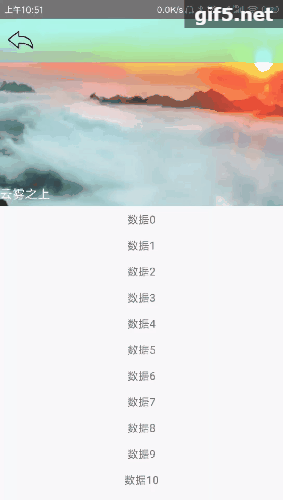
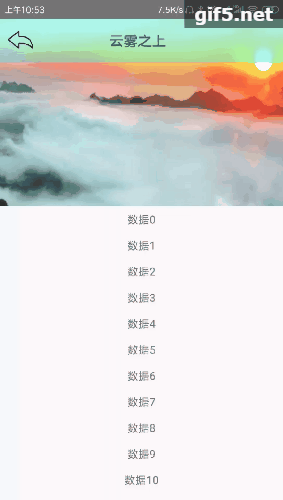








 最低0.47元/天 解锁文章
最低0.47元/天 解锁文章















 6430
6430











 被折叠的 条评论
为什么被折叠?
被折叠的 条评论
为什么被折叠?








